SQL Server
요약
| 항목 | 설명 |
|---|---|
| 릴리스 상태 | 일반 공급 |
| 제품 | Excel Power BI(의미 체계 모델) Power BI(데이터 흐름) 패브릭(데이터 흐름 Gen2) Power Apps(데이터 흐름) Dynamics 365 Customer Insights Analysis Services |
| 지원되는 인증 유형 | 데이터베이스(사용자 이름/암호) Windows 조직 계정(지정된 서버에서 지원하는 경우) |
| M 함수 참조 | Sql.Database Sql.Databases |
참고 항목
일부 기능은 한 제품에 있을 수 있지만 배포 일정 및 호스트별 기능으로 인해 다른 기능은 없을 수 있습니다.
지원되는 기능
- 가져오기
- DirectQuery(Power BI 의미 체계 모델)
- 고급 옵션
- 명령 시간 제한(분)
- 네이티브 SQL 문
- 관계 열
- 전체 계층 구조를 사용하여 탐색
- SQL Server 장애 조치(failover) 지원
파워 쿼리 데스크톱에서 SQL Server 데이터베이스에 연결
연결을 설정하려면 다음 단계를 수행합니다.
커넥터 선택에서 SQL Server 데이터베이스 옵션을 선택합니다.
표시되는 SQL Server 데이터베이스 대화 상자에서 서버 및 데이터베이스의 이름을 제공합니다(선택 사항).
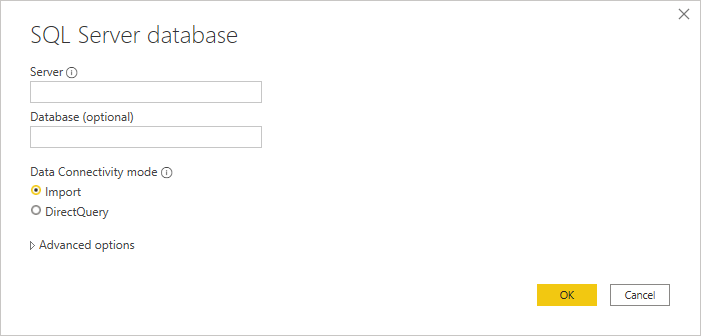
가져오기 또는 DirectQuery 데이터 연결 모드를 선택합니다(Power BI Desktop에만 해당).
확인을 선택합니다.
이 데이터베이스에 처음으로 연결하는 경우 인증 유형을 선택하고 자격 증명을 입력한 다음 인증 설정을 적용할 수준을 선택합니다. 그런 다음 연결을 선택합니다.
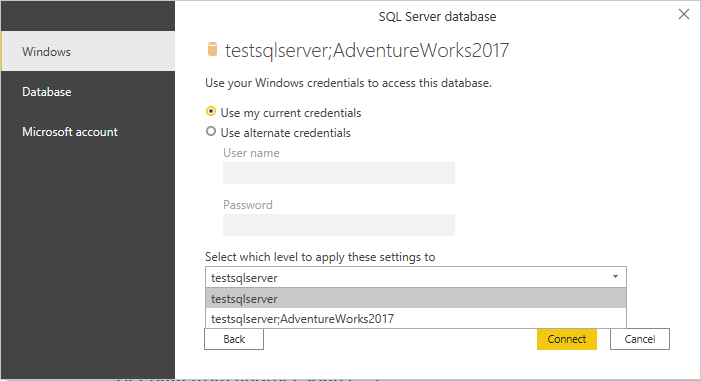
참고 항목
연결이 암호화되지 않은 경우 다음 대화 상자가 표시됩니다.
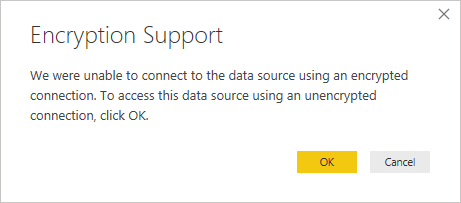
암호화되지 않은 연결을 사용하여 데이터베이스에 연결하려면 확인을 선택하거나 다음 지침에 따라 SQL Server에 대한 암호화된 연결을 설정합니다. 또한 자체 서명된 인증서를 사용하여 SQL 서버에 암호화를 사용하도록 설정한 경우 이 섹션 을 검토하여 파워 쿼리 데스크톱 클라이언트의 신뢰 목록에 SQL 서버를 추가합니다.
탐색기에서 원하는 데이터베이스 정보를 선택한 다음 로드를 선택하여 데이터를 로드하거나 데이터 변환을 선택하여 Power Query 편집기 데이터를 계속 변환합니다.
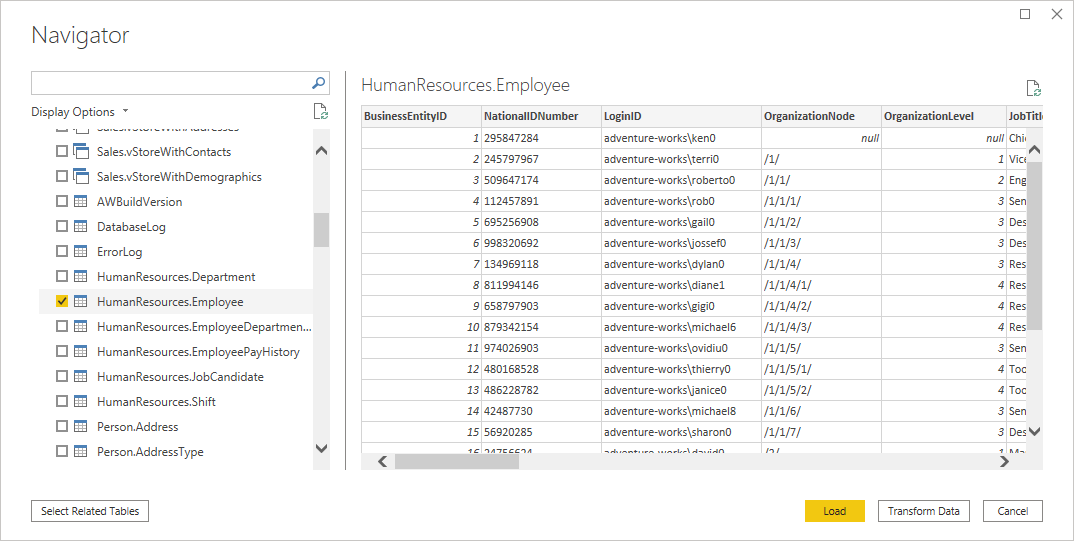
파워 쿼리 Online에서 SQL Server 데이터베이스에 연결
연결을 설정하려면 다음 단계를 수행합니다.
커넥터 선택에서 SQL Server 데이터베이스 옵션을 선택합니다.
표시되는 SQL Server 데이터베이스 대화 상자에서 서버 및 데이터베이스의 이름을 제공합니다(선택 사항).
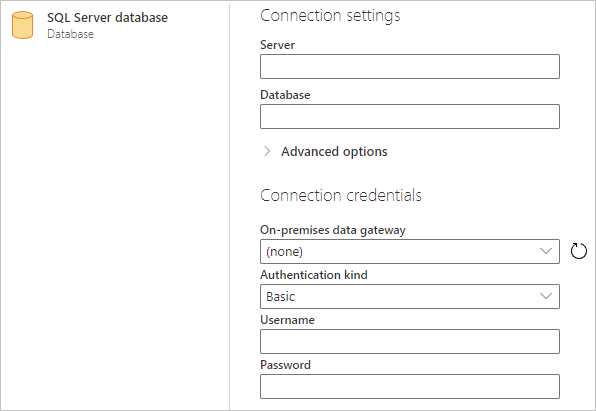
SQL Server가 온라인 상태가 아닌 경우 온-프레미스 데이터 게이트웨이를 선택합니다. 또한 서버 이름과 함께 포트를 사용하는 경우 연결 설정에서 해당 값을
servername*서버 이름으로 사용합니다.이 데이터베이스에 처음으로 연결하는 경우 인증 종류를 선택하고 자격 증명을 입력합니다.
연결이 암호화되지 않고 연결 대화 상자에 암호화된 연결 사용 확인란이 포함된 경우 확인란의 선택을 취소합니다.
다음을 선택하여 작업을 계속할 수 있습니다.
탐색기에서 필요한 데이터를 선택한 다음 데이터 변환을 선택합니다.
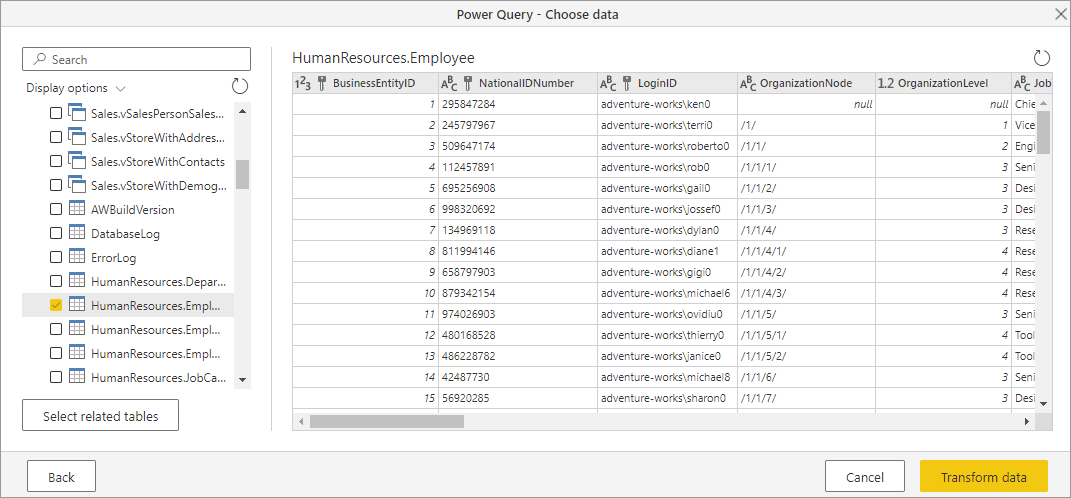
고급 옵션을 사용하여 연결
파워 쿼리 데스크톱과 파워 쿼리 온라인은 필요한 경우 쿼리에 추가할 수 있는 고급 옵션 집합을 제공합니다. 다음 표에서는 파워 쿼리 데스크톱 및 파워 쿼리 온라인에서 설정할 수 있는 모든 고급 옵션을 나열합니다.
| 고급 옵션 | 설명 |
|---|---|
| 명령 시간 제한(분) | 연결이 10분 이상 지속되는 경우(기본 시간 제한) 다른 값을 분 단위로 입력하여 연결을 더 오래 열어 둘 수 있습니다. 이 옵션은 파워 쿼리 Desktop에서만 사용할 수 있습니다. |
| SQL statement | 자세한 내용은 네이티브 데이터베이스 쿼리를 사용하여 데이터베이스에서 데이터 가져오기를 참조하세요. |
| 관계 열 포함 | 선택하면 다른 테이블과 관계가 있을 수 있는 열을 포함합니다. 이 상자가 지워지면 해당 열을 볼 수 없습니다. |
| 전체 계층 구조를 사용하여 탐색 | 이 옵션을 선택하면 탐색기는 연결하려는 데이터베이스에 있는 테이블의 전체 계층 구조를 표시합니다. 지워지면 탐색기는 열과 행에 데이터가 포함된 테이블만 표시합니다. |
| SQL Server 장애 조치 지원 사용 | 이 옵션을 선택하면 SQL Server 장애 조치(failover) 그룹의 노드를 사용할 수 없는 경우 장애 조치(failover)가 발생할 때 파워 쿼리가 해당 노드에서 다른 노드로 이동합니다. 지워지면 장애 조치(failover)가 발생하지 않습니다. |
필요한 고급 옵션을 선택하면 파워 쿼리 데스크톱에서 확인을 선택하거나 파워 쿼리 온라인의 다음을 선택하여 SQL Server 데이터베이스에 연결합니다.
제한 사항
SQL Server 인증서는 클라이언트에서 신뢰할 수 없습니다(Power BI Desktop 또는 온-프레미스 데이터 게이트웨이).
온-프레미스 데이터 게이트웨이 또는 Power BI Desktop을 사용하여 온-프레미스 SQL Server에 대한 연결을 설정하고 SQL Server가 자체 서명된 인증서를 사용하는 경우 패브릭 의미 체계 모델 또는 데이터 흐름에 대한 새로 고침 작업이 다음 오류 메시지와 함께 실패할 수 있습니다.
Microsoft SQL: A connection was successfully established with the server, but then an error occurred during the login process. (provider: SSL Provider, error: 0 - The certificate chain was issued by an authority that is not trusted.)
온-프레미스 데이터 게이트웨이를 사용할 때 이 오류를 해결하려면 다음 단계를 사용하여 게이트웨이 구성을 SqlTrustedServers 변경하여 설정을 업데이트합니다.
온-프레미스 데이터 게이트웨이가 설치된 로컬 컴퓨터에서 C:\Program Files\온-프레미스 데이터 게이트웨이로 이동합니다.
Microsoft.PowerBI.DataMovement.Pipeline.GatewayCore.dll.config라는 구성 파일을 백업합니다.
원래 Microsoft.PowerBI.DataMovement.Pipeline.GatewayCore.dll.config 구성 파일을 열고 항목을 찾습니다
SqlTrustedServers.SqlTrustedServers신뢰하고 연결할 SQL 서버의 이름으로 값을 업데이트합니다.값은 쉼표로 구분된 서버 이름 목록을 포함하고 와일드카드로 지원합니다 * . 예를 들어 다음 예제에서는 다음과 같습니다.
<setting name="SqlTrustedServers" serializeAs="String"> <value>contososql*,mysvr</value> </setting>값
contososql*,mysvr이 일치contososql6contososqlazure하고mysvr, 일치하지만 일치하지mysvr.microsoft.com않습니다.
Power BI Desktop을 사용할 때 이 오류를 해결하려면 SQL Server를 포함하도록 환경 변수 PBI_SQL_TRUSTED_SERVERS 값을 수정합니다. 지원되는 값은 게이트웨이 구성에 대해 설명된 값과 동일합니다(위의 4단계에서 설명한 대로).
2024년 2월 이상부터 Power BI Desktop 및 온-프레미스 데이터 게이트웨이 버전에서 SQL Server에 연결하려면 다음 옵션 중 하나를 따르세요.
- 앞에서 언급한 솔루션에 따라 환경 변수
PBI_SQL_TRUSTED_SERVERS를 추가합니다. - SQL 관리자에게 잘 알려진 인증 기관에서 인증서를 획득하도록 요청합니다.
- 게이트웨이 구성 파일의 설정을
SqlTrustedServers변경합니다.
Always Encrypted 열
파워 쿼리는 'Always Encrypted' 열을 지원하지 않습니다.
Microsoft Entra ID 인증
Microsoft Entra ID(조직 계정) 인증은 지정된 서버가 Microsoft Entra ID 인증도 지원하는 경우에만 SQL Server 커넥터에서 지원됩니다. 그렇지 않으면 "이 데이터 원본에서 OAuth 인증 방법이 지원되지 않습니다." 오류가 발생할 수 있습니다.
Power BI 서비스 Microsoft Entra ID 인증 방법은 "OAuth2"로 표시됩니다.